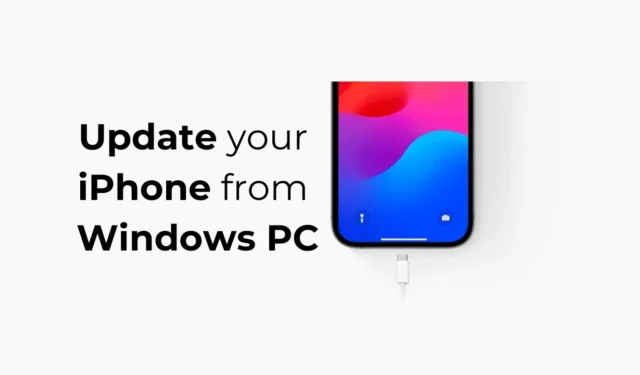
Applella on jo Windows-käyttäjille erillinen sovellus iPhone-, iPad- tai iPod-laitteidensa hallintaan. Apple Devices -sovellus Windowsille voi tehdä monia asioita puolestasi; se voi pitää Windows-tietokoneesi ja Apple-laitteet synkronoituina, siirtää tiedostoja, varmuuskopioida ja palauttaa laitteita ja paljon muuta.
Äskettäin, kun käytimme Apple Devices -sovellusta Windows-tietokoneessa, löysimme toisen hyödyllisen ominaisuuden: PC-sovellus voi asentaa iOS-versiopäivityksiä iPhonellesi. Joten jos sinulla on ongelmia iPhonen päivittämisessä, voit asentaa odottavat iOS-versiopäivitykset Apple Devices -sovelluksella.
Vaikka iPhonen päivittäminen Apple Devices -sovelluksella on helppoa, sinun on muistettava muutama tärkeä seikka. Ennen kuin päivität laitteesi, on tärkeää varmuuskopioida iPhonesi iCloudiin tai tietokoneellesi Apple Devices -sovelluksen kautta.
Kuinka päivittää iPhonesi Windows-tietokoneesta
Myöskään Apple Devices -sovellus Windowsille ei näytä iOS:n betapäivityksiä. Joten jos olet liittynyt Apple Beta -ohjelmistoohjelmaan ja haluat asentaa betapäivityksen, sinun on päivitettävä iPhonesi Asetukset-sovelluksesta.
Apple Devices App for Windows tunnistaa vain vakaat iOS-päivitykset. Näin päivität iPhonesi tietokoneeltasi Apple Devices -sovelluksen kautta.
1. Aloita lataamalla ja asentamalla Apple Devices -sovellus Windows-tietokoneellesi.

2. Kun iPhone on ladattu, liitä se Windows-tietokoneeseen USB-kaapelilla.

3. Nyt sinun on avattava iPhonesi lukitus ja luotettava tietokoneeseen.
4. Käynnistä Apple Devices -sovellus Windows-tietokoneellasi.
5. Avaa seuraavaksi valikko ja valitse Yleiset .

6. Napsauta oikealla puolella olevaa Tarkista päivitys -painiketta Ohjelmisto-osiossa.

7. Apple Devices -sovellus etsii automaattisesti odottavia päivityksiä. Jos iPhonessasi on jo uusin iOS, näet kehotteen, joka kertoo, että tämä on iPhone-ohjelmiston uusin versio.

8. Jos päivityksiä on saatavilla, napsauta Päivitä- painiketta.
9. Hyväksy seuraavaksi ehdot ja napauta Jatka . Viimeistele päivitys noudattamalla näytön ohjeita.
Se siitä! Näin voit päivittää iPhonesi Apple Devices -sovelluksella.
Muita Apple Devices -sovelluksen käyttötarkoituksia?
No, voit käyttää Apple Devices -sovellusta useisiin tarkoituksiin. Voit käyttää sitä iPhonen varmuuskopiointiin Windowsissa , tiedostojen siirtämiseen ja muuhun.
Apple Devices on ilmainen sovellus, jonka saat Microsoft Storesta. Jos sinulla on sekä Windows PC että iPhone, sinun tulee käyttää tätä sovellusta.
iPhonen päivittäminen PC:ltä ei ole koskaan ollut näin yksinkertaista? Eikö olekin? Joten tämä opas käsittelee iPhonen päivittämistä Apple Devices -sovelluksella Windows-tietokoneessa. Kerro meille kommenteissa, jos tarvitset lisää apua tästä aiheesta.




Vastaa